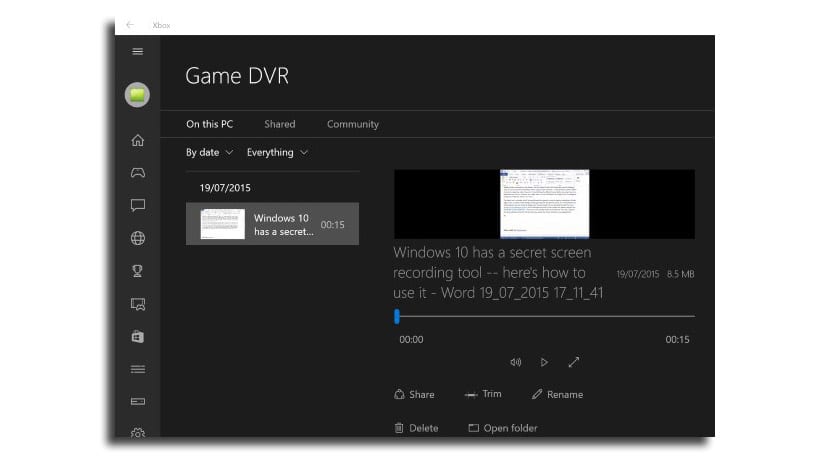
Sa tuwing nangyayari ito mas karaniwan na ang mga operating system mismo ay mayroong isang tool para sa pagtatala ang screen o kung anuman ang mangyari sa Windows desktop. Nangyayari ito sa Android na nag-aalok ng mga API upang ang screen ng terminal ay maaaring maitala at sa gayon ay gumawa ng mga tutorial o magtala ng mga laro ng video game at pagkatapos ay i-upload ang mga ito sa YouTube o iba pang mga channel.
Sa Windows 10 Mayroon kaming kagiliw-giliw na pagpipilian na ito bilang isa sa mga detalye na magkakaroon kami kapag ang Hulyo 29 ay inilunsad sa buong mundo. Sa ganitong paraan magagawa natin itala ang mga tugma sa laro at i-upload ang mga ito sa YouTube, bukod sa paglikha ng mga tutorial, kurso o anumang bagay na maaaring makatulong sa ibang mga gumagamit. Tingnan natin kung paano gumagana ang tampok na ito sa Windows 10.
Ang pagpapaandar na ito lilitaw mula sa game bar na may lalo na Windows 10 para sa mga manlalaro o gaming. Tulad ng nakikita mo sa oras na ito ang Microsoft ay walang nakalimutan at nais na magbayad ng espesyal na pansin sa ilang mga uri ng mga gumagamit.
Tandaan din na ang pagpapaandar na ito ay magagamit kapag mayroon kang isang application o video game na bukas. Kung hindi, hindi gagana ang keyboard shortcut.
Paano mag-record ng desktop video sa Windows 10
- Ang unang bagay ay pindutin ang mga pindutan ng Windows + G upang ang Game Bar o game bar ay lilitaw sa harap namin.
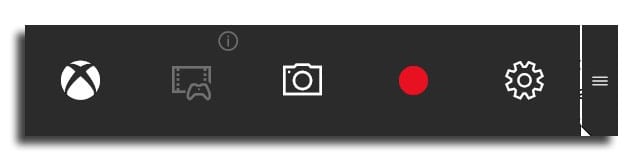
- Mula sa bar na ito maaari naming ma-access ang mga pagpapaandar ng Xbox, kumuha ng mga kunan o magrekord ng video, na kung saan ay interesado kami sa tutorial na ito.
- Ngayon ay kailangan lamang naming mag-click sa pulang pindutan ng REC, o gamitin ang Windows hotkeys + Alt + R upang simulan o ihinto ang pag-record.
Kami i-configure ang mga video upang pumili ng naaangkop na laki para sa video at upang maibahagi namin ito sa YouTube nang hindi nag-aalala tungkol sa laki. Ang default na format ng video ng mga naitala na video ay MP4, na pinahahalagahan dahil sa katanyagan ng format na ito at sa ganitong paraan ganap na pumasa ang Microsoft mula sa WMV.
Ang pagpapaandar sa pag-record ng video na ito ay bahagi ng Xbox app sa Windows 10, upang ma-access mo ang mga video mula rito upang mai-edit, palitan ang pangalan o ibahagi ito.
Nakuha ko: walang maitatala, tumugtog sandali at subukang muli
Itala lamang kung mayroon kang bukas na laro o web, at itala lamang ang iyong ginagawa sa mga patlang na iyon.
Ang desktop tulad nito ay hindi naitala ito, hindi ang paggalaw sa pamamagitan ng mga folder atbp.